Vad är ”Babylon Toolbar”?
Babylon toolbar är en del av Babylon översättningsprogram. Babylon Toolbar är en webbläsare kapare program som ändrar din sökning på Internet inställningar för att omdirigera surfa resultat i annonser från okända utgivare.
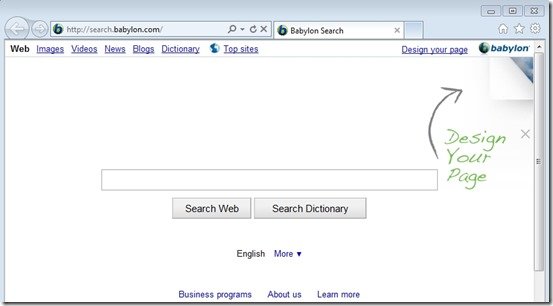
varför ska du ta bort det?
programmet ”Babylon toolbar” installerades troligen på din dator utan din vetskap. Dessa verktygsfält är ganska ofta buntade i installationsfilerna för andra legitima program (programvaruverktyg och saker). Människor går igenom installationen (av den legitima programvaran) utan att märka att de också installerar ytterligare programvara (verktygsfältet) som inte är nödvändigt för att den legitima programvaran ska köras.
denna värdelösa programvara (”Babylon toolbar” i det här fallet) fortsätter att kapa dina webbläsarinställningar utan din vetskap och ersätter standardsökmotorn till deras oönskade sökmotor, som liknar Googles sökutseende, men med banners och textannonser som läggs överallt. De ändrar också sökresultaten för att marknadsföra produkter och installerar också några blinkande annonser i webbläsarens verktygsfält. Några av dessa program loggar också dina surfvanor och spionerar på dina känsliga data som lösenord och e-post.
du måste ta bort dessa verktygsfält A. S. A. P. Din dator är en stor risk! Underskatta aldrig kraften som dessa små webbläsarverktygsfält kan ha i ditt liv.
ta bort det
akta dig, bara avinstallera det från kontrollpanelen genom att lägga till eller ta bort program (eller program och funktioner i nyare versioner av Windows) kommer inte att göra det att försvinna. Det finns några extra steg du måste följa för att få det att försvinna.
först och främst avinstallera dessa ”program” från Windows:
- Babylon
- Babylon Toolbar
- Babylon Object Installer
- avinstallera alla andra okända program.
om du inte vet hur du gör det, här är vad du måste göra:
- för Windows 8/7/Vista klicka på: Start > Kontrollpanelen > program och funktioner.
- för Windows XP Klicka på: Start > Inställningar > Kontrollpanelen > Lägg till eller ta bort program.
förhindra att Babylon-program körs vid start av Windows
hämta och installera CCleaner. Kör CCleaner utility, välj ” Verktyg ”från den vänstra rutan och välj” Startup ”titta på fliken” Windows ” och välj sedan och ta bort alla poster som tillhör Babylon (t.ex. Babylon Client). Gör detsamma på fliken ” Internet Explorer ”och ta bort”Babylon IE Plugin”.
nu när du har gjort det, måste du rensa din webbläsare från verktygsfält, plugins och tillägg som fortfarande finns där, och även ändra standardsökmotor tillbaka till Google eller vad du vill använda. Instruktionerna om hur man gör det är olika för varje webbläsare. Här är detaljerade instruktioner för Internet Explorer, Firefox och Chrome.
rensa ”Babylon Toolbar” från Internet Explorer
från Internet Explorer huvudmeny, klicka på: ”Verktyg” och välj ”Internetalternativ”. På fliken” Allmänt ” tar du bort den oönskade hemsidan (t. ex. ”http://search.babylon.com/”) från rutan ”hemsida” & Skriv din önskade hemsida (t. ex. www.google.com).
klicka sedan på ”Inställningar” i avsnittet ”Sök”. Klicka på alternativen ” sökleverantörer ”i den vänstra rutan, välj den du vill ha och tryck på” Ange som standard ”och välj den oönskade sökleverantören (Babylon Search) och klicka på”Ta bort”.
slutligen, klicka på” Verktygsfält och tillägg ”alternativ på den vänstra rutan, Välj någon oönskad verktygsfält eller förlängning (Babylon Plugin) som finns där och klicka på” Inaktivera ” på dem alla.
rengör ”Babylon Toolbar” från Google Chrome
klicka på Chrome-menyn (kugghjulsikonen längst upp till höger) och välj ”Inställningar”. I avsnittet” Start ”väljer du” Ställ in sidor ”och tar bort den oönskade hemsidan (t.ex.” http://search.babylon.com/”) därifrån genom att trycka på” X ” – symbolen till höger. Ställ sedan in önskad startsida (till exempel http://www.google.com) och tryck på ”OK”.
välj sedan kryssrutan” Visa hemknapp ”i avsnittet” Utseende ”och välj”Ändra”. Ta bort den oönskade webbsidan (http://search.babylon.com/) från rutan” Öppna den här sidan”. Ställ in önskad webbsida för att öppna när du trycker på ”startsida” – knappen och klicka på ”OK”.
gå sedan till avsnittet” Sök ”och tryck på knappen” Hantera sökmotorer”. Välj önskad standardsökmotor och tryck på ”Gör standard”. Välj den oönskade sökmotorn (search.babylon.com) och ta bort den genom att trycka på ”X” – symbolen. Välj” Klar ”för att stänga fönstret” sökmotorer”.
slutligen, välj ”Extensions” på den vänstra rutan. Ta bort oönskade tillägg relaterade till Babylon (t.ex. Babylon toolbar) därifrån genom att trycka på ”återvinna ikonen” till höger.
rengör ”Babylon Toolbar” från Firefox
för att rengöra ”Babylon Toolbar” Sök” från FF, klicka först på ”Alternativ” på huvudmenyn och på fliken ”Allmänt” ta bort den oönskade hemsidan (http://search.babylon.com/) från rutan ”hemsida” och ställ in önskad hemsida (t. ex.. www.google.com).
gå sedan igen till Firefox-menyn och under” Verktyg ”välj” Hantera tillägg”, klicka på” Extensions ”i den vänstra rutan och ta bort oönskade tillägg tillhör Babylon publisher (T.ex. Babylon toolbar) genom att klicka på” Ta bort ” -knappen.
Slutligen klickar du på ”Plugins” – alternativen i den vänstra rutan och inaktiverar oönskade plugin från Babylon publisher (T.ex. Babylon) som finns där genom att klicka på ”Inaktivera” (Aktivera aldrig) – knappen.
men vi är inte färdiga ännu! Vi måste rensa de återstående skadliga registerposterna och filerna kvar i vårt system
vi behöver ett par gratis utmärkta programvaruverktyg för att skanna och rengöra datorn. Första nedladdningen” AdwCleaner ” verktyg. När du har laddat ner det stänger du alla öppna program och kör AdwCleaner. I huvudfönstret trycker du på” Scan ” – knappen. Vänta tills skanningen är klar, granska dess resultat och tryck på ”Clean” – knappen för att ta bort alla poster som den har hittat.
ett sista steg. Ladda ner och installera ”Malwarebytes Anti-Malware Free”. (Se upp: på den sista skärmen av installationen avmarkera rutan bredvid ”Aktivera gratis testversion av Malwarebytes Anti-Malware PRO” för att kunna använda den fria versionen av denna stora programvara). Kör den och gå till fliken ”Scanner” och klicka på ”Quick Scan” och vänta tills processen är klar. Klicka på knappen ” Visa resultat ”och granska dess resultat och välj sedan alla (högerklicka för att” välja alla ” av dem). Klicka på knappen” Ta bort vald”.
det är allt folk! Det kan låta som en hel del arbete, men i verkligheten kommer du att vara fri från ”Babylon Toolbar” olägenhet på mindre än 15 minuter om du följer dessa instruktioner. Fungerade det för dig? Lämna gärna en kommentar i kommentaren nedan eller ännu bättre: gilla och dela detta blogginlägg i sociala nätverk för att hjälpa till att sprida ordet om dessa riktigt irriterande skit Windows kapare.
